anyview修改字体颜色的方法 anyview字体颜色调整步骤
更新时间:2024-03-13 10:58:07作者:jiang
在现代社会中人们对于个性化定制的需求越来越强烈,字体颜色的调整也成为许多人关注的焦点之一,针对这一需求,Anyview为用户提供了简便易行的方法来修改字体颜色,让用户能够根据自己的喜好和需求来个性化定制阅读体验。通过简单的几步操作,用户就可以轻松调整字体颜色,使阅读更加舒适和个性化。这种个性化定制的趋势不仅体现了用户对于个性化需求的追求,也展现了科技在满足用户需求方面的巨大潜力和作用。
anyview字体颜色调整步骤:
1、打开anyview软件,然后点击使用“主菜单”中的“用户设置”功能。
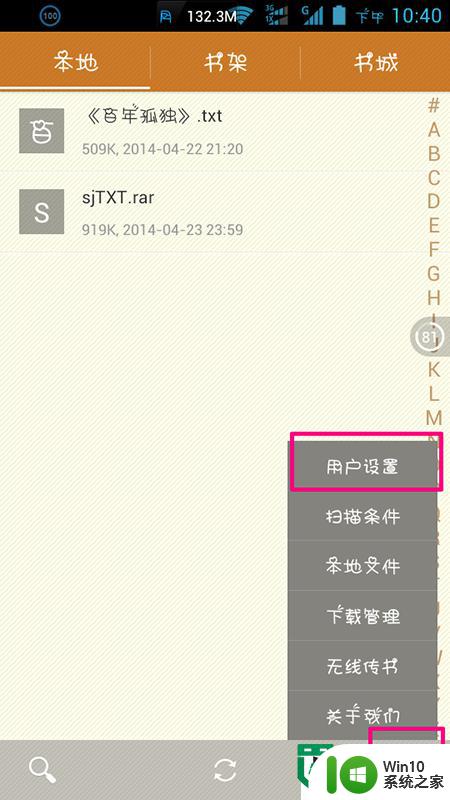
2、在用户设置中选择“高级设置”项,如图:
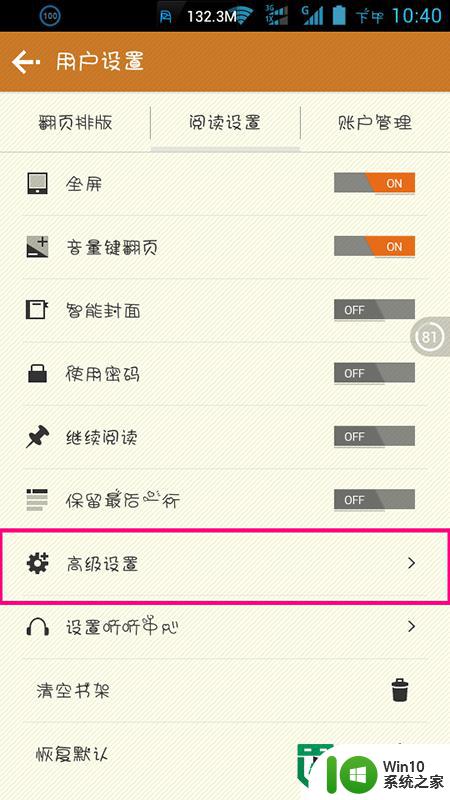
3、在高级设置中,选择设置“字体颜色”功能,进行字体颜色的设置哦。
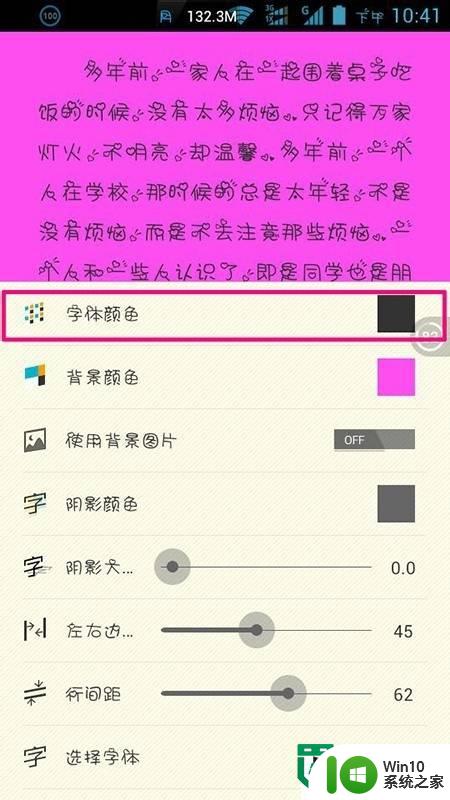
4、然后在颜色板中选择自己喜欢的字体颜色,同时滑动下方的滑块可以设置色彩的浓度,返回将自动的保存。

5、设置完成,查看字体的效果如图:
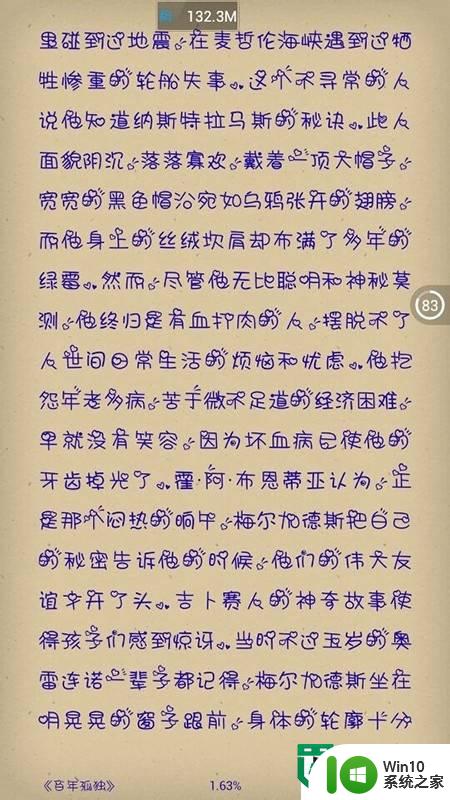
6、通过以上的步骤,我们就可以轻松的在anyview中设置字体的颜色,适合我们的阅读习惯。
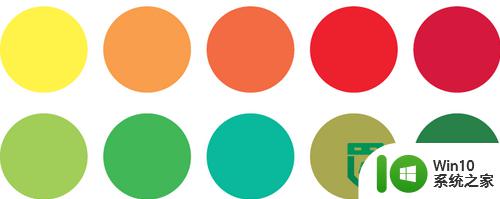
以上就是anyview修改字体颜色的方法的全部内容,还有不懂得用户就可以根据小编的方法来操作吧,希望能够帮助到大家。
anyview修改字体颜色的方法 anyview字体颜色调整步骤相关教程
- wps字体颜色无法修改 wps字体颜色无法修改怎么办
- wps如何调字体颜色 WPS字体颜色设置在哪里
- 微信手写字体颜色在哪调 微信字体颜色设置教程
- pdf字体颜色加深 pdf打印颜色调整方法
- Word字体颜色修改失败怎么办 Word文档字体颜色无法更改的解决方法
- wpsppt怎么修改超链接的字体颜色 怎么在wps ppt中修改超链接的字体颜色
- wps表格怎么改变颜色 wps表格如何改变单元格的字体颜色
- wps字体颜色在哪里找 wps字体颜色设置在哪里找
- wps文字怎么加颜色 wps字体颜色怎么改
- 怎样将空心字体填充颜色 空心字体如何添加颜色填充
- 手机主屏字体颜色怎么设置 怎么在智能手机上修改字体颜色
- cad怎么给标注换颜色 cad标注字体颜色怎么改
- U盘装机提示Error 15:File Not Found怎么解决 U盘装机Error 15怎么解决
- 无线网络手机能连上电脑连不上怎么办 无线网络手机连接电脑失败怎么解决
- 酷我音乐电脑版怎么取消边听歌变缓存 酷我音乐电脑版取消边听歌功能步骤
- 设置电脑ip提示出现了一个意外怎么解决 电脑IP设置出现意外怎么办
电脑教程推荐
- 1 w8系统运行程序提示msg:xxxx.exe–无法找到入口的解决方法 w8系统无法找到入口程序解决方法
- 2 雷电模拟器游戏中心打不开一直加载中怎么解决 雷电模拟器游戏中心无法打开怎么办
- 3 如何使用disk genius调整分区大小c盘 Disk Genius如何调整C盘分区大小
- 4 清除xp系统操作记录保护隐私安全的方法 如何清除Windows XP系统中的操作记录以保护隐私安全
- 5 u盘需要提供管理员权限才能复制到文件夹怎么办 u盘复制文件夹需要管理员权限
- 6 华硕P8H61-M PLUS主板bios设置u盘启动的步骤图解 华硕P8H61-M PLUS主板bios设置u盘启动方法步骤图解
- 7 无法打开这个应用请与你的系统管理员联系怎么办 应用打不开怎么处理
- 8 华擎主板设置bios的方法 华擎主板bios设置教程
- 9 笔记本无法正常启动您的电脑oxc0000001修复方法 笔记本电脑启动错误oxc0000001解决方法
- 10 U盘盘符不显示时打开U盘的技巧 U盘插入电脑后没反应怎么办
win10系统推荐
- 1 系统之家ghost win10 64位u盘家庭版v2023.12
- 2 电脑公司ghost win10 64位官方破解版v2023.12
- 3 系统之家windows10 64位原版安装版v2023.12
- 4 深度技术ghost win10 64位极速稳定版v2023.12
- 5 雨林木风ghost win10 64位专业旗舰版v2023.12
- 6 电脑公司ghost win10 32位正式装机版v2023.12
- 7 系统之家ghost win10 64位专业版原版下载v2023.12
- 8 深度技术ghost win10 32位最新旗舰版v2023.11
- 9 深度技术ghost win10 64位官方免激活版v2023.11
- 10 电脑公司ghost win10 32位官方稳定版v2023.11